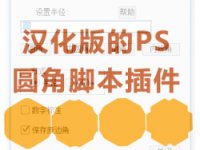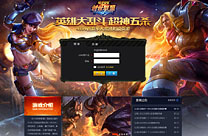阴影效果,教你制作各类阴影教程
二、使用图层样式——渐变叠加
复制原型形状,相对原型放大,来对它进行效果处理。(可以使用ai里面的路径偏移)
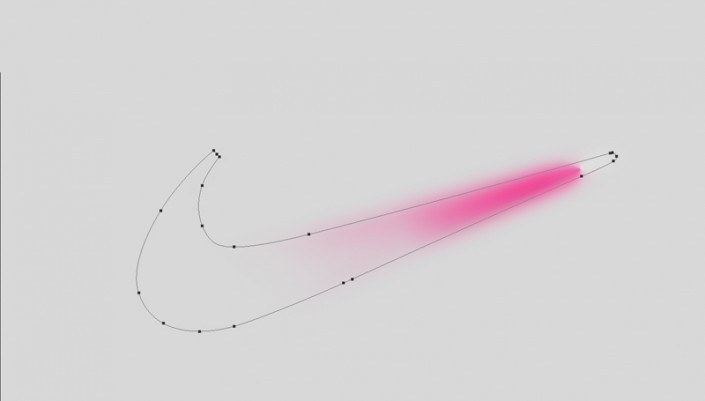
<点图片看大图>
关键点就是在样式一定要选择为角度。
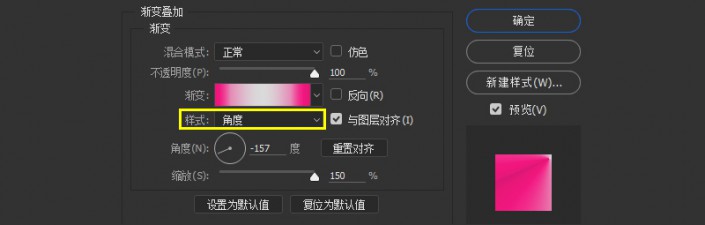
<点图片看大图>
然后渐变设置:
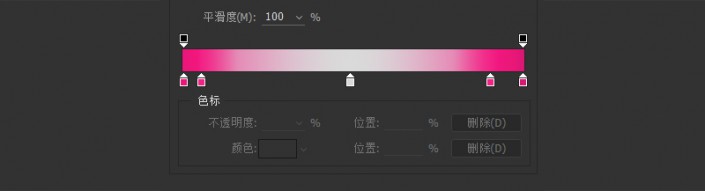
<点图片看大图>
红色的可以为一个,也可以是2个,但必须是2个。中间的为亮灰色,根据你想搭配的颜色来调。

<点图片看大图>
小节点也是可以调整位置来改变效果的。
设置完参数后的效果如下:
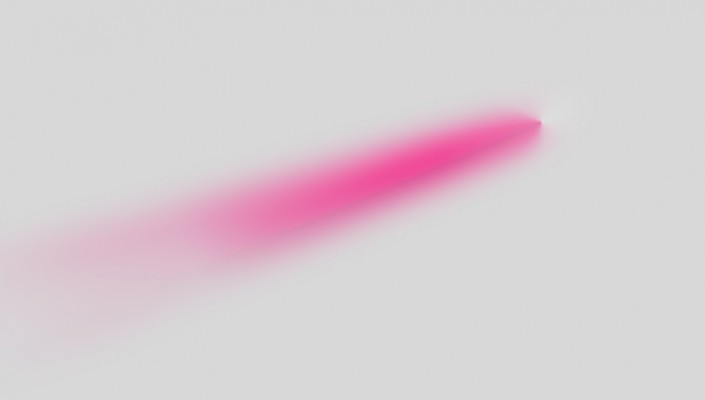
<点图片看大图>
另外:图层样式当前态实在渐变叠加时候,右边的黄色的那个中心点是可以通过鼠标拖动来改变它的位置的。
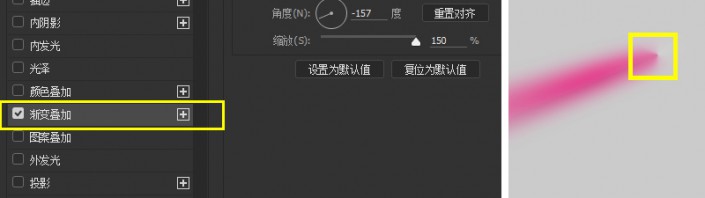
<点图片看大图>
那么黄色部分按照上面方式制作即可,最后用蒙版分别盖住不需要的地方即可。(有提供源文件大家可以,最后会有下载地址)
这一步的效果图:
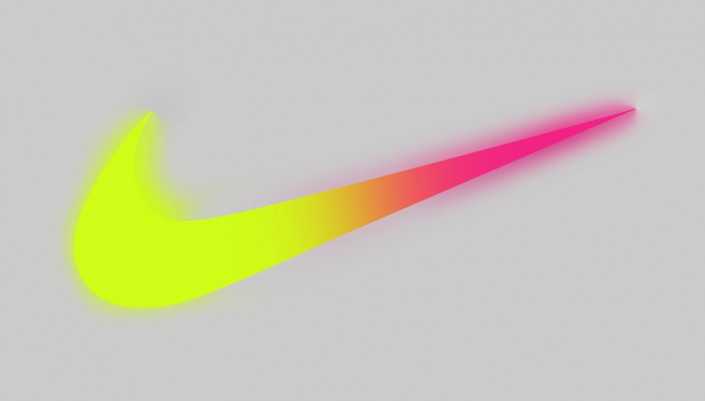
<点图片看大图>
三、添加弥散阴影层
1、复制原型形状、在原有的羽化基础上增加羽化程度

<点图片看大图>
2、调整弥散阴影颜色需要和原型融合的地方融合,需要区分的区分。通过颜色来控制。另外可以在添加一层弥散阴影层,羽化程度在加大一些,效果过度会更舒服一些。没有绝对一步到位的嘛,所以视情况而定。
效果如下:

<点图片看大图>
四:分组,分组是个好习惯

<点图片看大图>
最终效果图如下:

<点图片看大图>
细节:
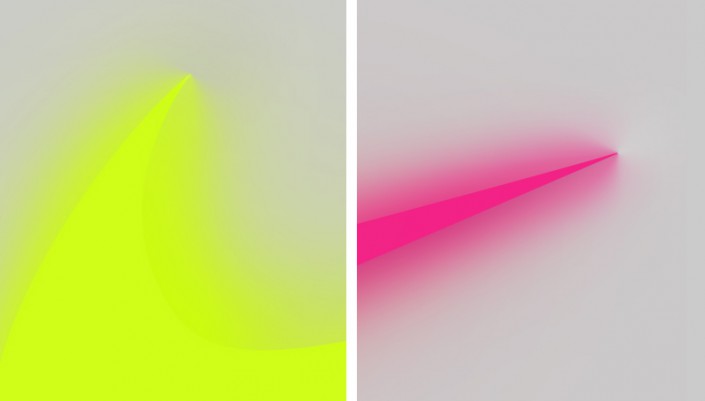
<点图片看大图>
感谢大家看到这里,希望有用。
以下是我用继续尝试了几种效果:

<点图片看大图>
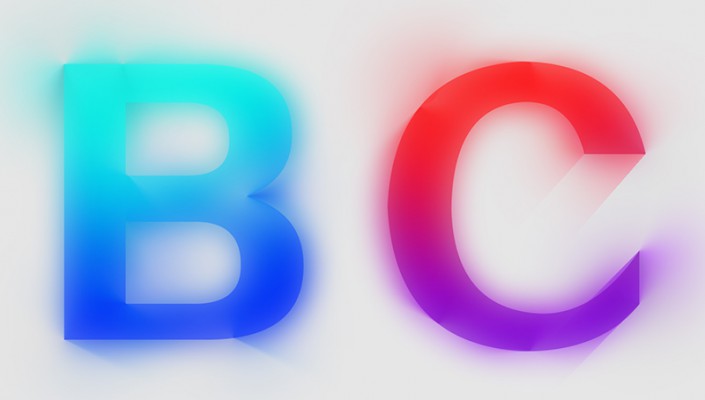
<点图片看大图>
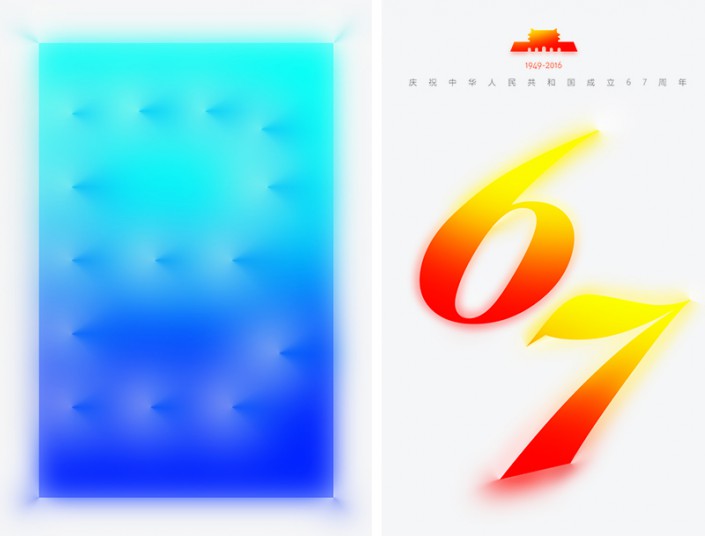
<点图片看大图>
以上就是阴影的制作方法,希望大家能通过本篇教程学会这种方法。
上一篇:ps设计汽车Logo教程
下一篇:排版知识,海报排版教程篇